La force dirigée est un algorithme de mise en page schématique qui s’applique à tout type de diagramme.
Cet algorithme de mise en page utilise une analogie physique pour dessiner des graphiques en identifiant un système de force au sein duquel il essaie localement de réduire l’énergie. Il recherche un état d’équilibre pour le système de force, c’est-à-dire un emplacement pour chaque jonction de diagramme où la force totale de chaque jonction est égale à zéro.
Étant donné que cet algorithme a tendance à mettre en lumière la présence de boucles dans un diagramme de réseau, il est souvent utilisé par les opérateurs qui gèrent des réseaux très maillés, tels que les réseaux d’assainissement, hydrographique et du gaz.
Les images ci-dessous présentent un exemple de diagramme avant et après l’application de la mise en page Force Directed (Force dirigée) : 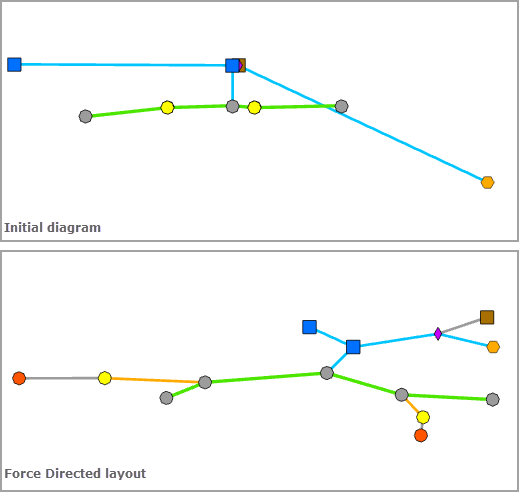
Appliquer la mise en page Force Directed (Force dirigée) à une vue de carte de diagramme active
Si cette mise en page est appliquée à un diagramme de réseau, les conditions préalables suivantes doivent être remplies :
- Cette opération étant transactionnelle, les mises à jour doivent être enregistrées avant qu’elle ne soit exécutée.
- La couche de diagramme de réseau en entrée à laquelle la mise en page s’applique doit provenir d’un réseau de distribution ou d’un réseau de traces dans une géodatabase fichier ou mobile, ou d’un service de diagramme de réseau. Lors de l’utilisation d’un réseau de distribution ou d’un réseau de traces dans une géodatabase d’entreprise, la couche de diagramme de réseau en entrée doit provenir d’un service
Pour appliquer la mise en page Force Directed (Force dirigée) à une vue de carte de diagramme active, procédez de l’une des manières suivantes :
- Dans l’onglet Network Diagram (Diagramme de réseau), cliquez sur la flèche de liste déroulante du bouton Diagram Layouts (Mises en page de diagramme) dans le groupe Layout (Mise en page), puis cliquez sur l’élément de mise en page Force Directed (Force dirigée) dans la bibliothèque.
- Chargez l’outil Appliquer la mise en page de force dirigée dans la fenêtre Geoprocessing (Géotraitement).
Ajustez ensuite les paramètres de mise en page Force Directed (Force dirigée) et cliquez sur Run (Exécuter).
Remarque :
Pour appliquer la mise en page sur un sous-ensemble d’entités dans le diagramme de réseau, utilisez l’un des outils Sélectionner des entités (par exemple, Sélectionner par rectangle, Sélectionner par polygone, etc.) et sélectionnez les entités de diagramme avant de l’exécuter.
Configurer la mise en page Force Directed (Force dirigée) sur un modèle de diagramme
Pour configurer cette mise en page sur votre modèle de diagramme, utilisez l’outil Add Force Directed Layout (Ajouter la mise en page de force dirigée).
Paramètres de mise en page de force dirigée
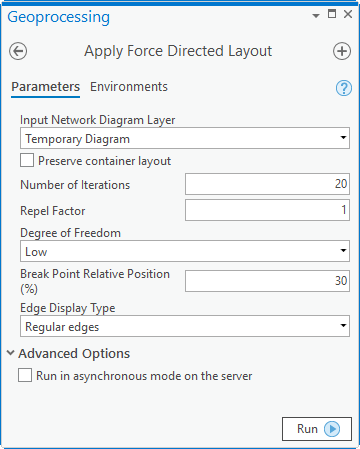
Les sections suivantes clarifient les principaux paramètres de mise en page de diagramme de force dirigée.
Conserver la mise en page de conteneur
La plupart des algorithmes de mise en page fonctionnent avec l’option Preserve container layout (Conserver la mise en page de conteneur). Cette option permet de choisir le mode d’exécution de l’algorithme : soit sur le graphique supérieur du diagramme (option Preserve container layout (Conserver la mise en page de conteneur) cochée), soit à la fois sur les entités de contenu et sur les entités autres que de contenu dans le diagramme (option Preserve container layout (Conserver la mise en page de conteneur) décochée).
Plus d’informations sur l’option Preserve container layout (Conserver la mise en page de conteneur)
Nombre d’itérations
Nombre d’itérations à traiter.
Les images ci-dessous présentent les différences dans les diagrammes obtenus lorsque le nombre d’itérations est augmenté avec le même facteur de repoussement et le même degré de liberté : 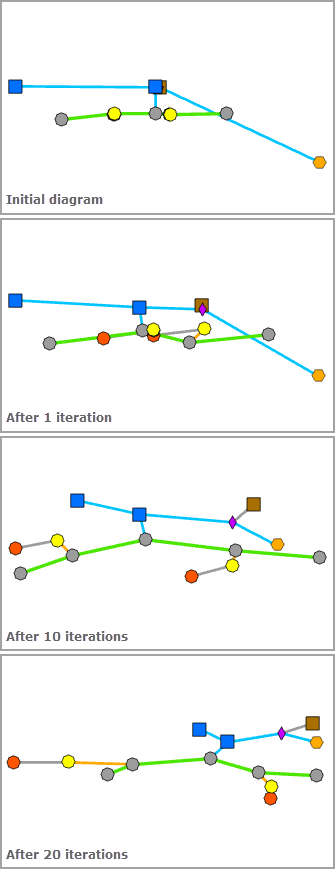
Facteur de repoussement
Ce paramètre est utilisé pour ajouter une distance entre les jonctions de diagramme qui sont proches. Plus le facteur de repoussement est élevé, plus la distance à ajouter entre les jonctions de diagramme qui se chevauchent pratiquement sera élevée.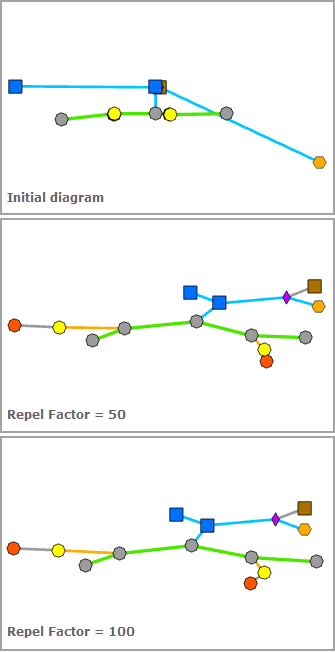
Degré de liberté
Ce paramètre permet de contrôler la zone utilisée pour déplacer les jonctions du diagramme pendant chaque itération d’algorithme. Il s’agit d’un nombre compris entre 0 et 100. Plus le degré de liberté est faible, plus la zone est grande.
Les images ci-dessous illustrent l’impact des différents degrés de liberté lors de l’application de la mise en page à un exemple de diagramme : 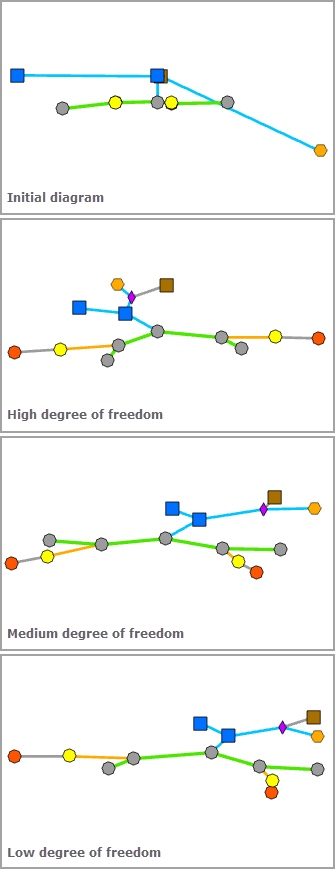
Type d’affichage des segments et position relative du point de rupture
Le paramètre Edge Display Type (Type d’affichage des segments) spécifie si l’algorithme courbe les segments de diagramme : Curved edges (Segments courbes) ou Regular edges (Segments réguliers) : 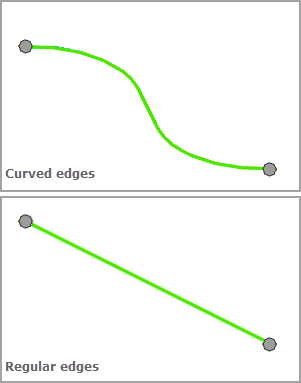
Le paramètre Break Point Relative Position (Position relative du point de rupture) est ignoré si Edge Display Type (Type d’affichage des segments) est défini sur Regular edges (Segments réguliers).
Si Edge Display Type (Type d’affichage des segments) est défini sur Curved edges (Segments courbes), le paramètre Break Point Relative Position (Position relative du point de rupture) est utilisé pour calculer la position relative de deux points d’inflexion qui sont insérés le long des segments de diagramme dans le but de calculer la géométrie des segments courbes. Il s'agit d'un pourcentage compris entre 15 et 40. Avec une valeur de la position relative du point de rupture (%) égale à N compris entre 15 et 40 :
- X étant la coordonnée x de la jonction De du tronçon et Y étant la coordonnée y de la jonction À du tronçon, pour une arborescence horizontale :
- Le premier point d’inflexion sera positionné à N % de la longueur du segment [XY].
- Le second point d’inflexion sera positionné à (100 - N) % de la longueur du segment [XY].
- Y étant la coordonnée y de la jonction De du tronçon et X étant la coordonnée x de la jonction À du tronçon, pour une arborescence verticale :
- Le premier point d’inflexion sera positionné à N % de la longueur du segment [YX].
- Le second point d’inflexion sera positionné à (100 - N) % de la longueur du segment [XY].
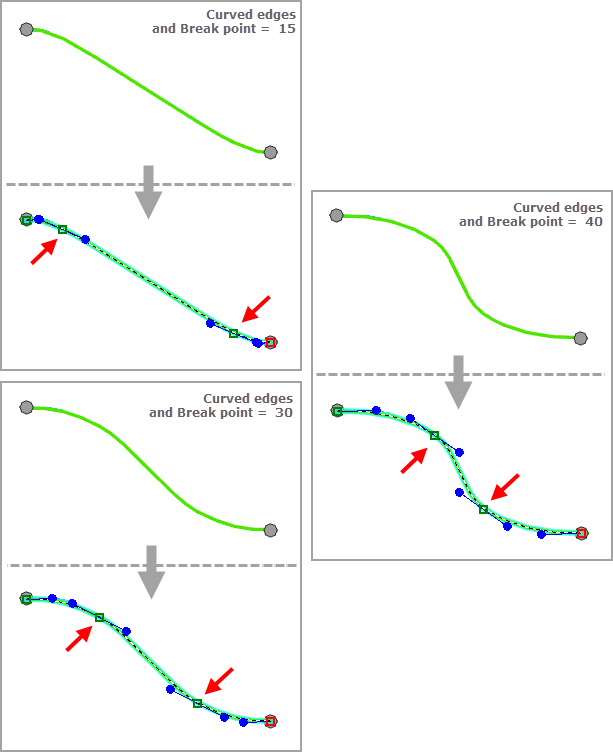
Rubriques connexes
Vous avez un commentaire à formuler concernant cette rubrique ?